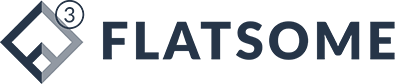Các điều khiển của AirPods
Bên cạnh việc điều khiển âm thanh từ các ứng dụng mà bạn sử dụng với AirPods, bạn có thể sử dụng các điều khiển trực tiếp trên AirPods để thực hiện những việc như tạm dừng và tiếp tục phát lại, bỏ qua bài, trả lời cuộc gọi và sử dụng Siri. Bạn có thể điều chỉnh các điều khiển cho AirPods (tất cả các thế hệ), AirPods Pro (tất cả các thế hệ) hoặc AirPods Max trên thiết bị của mình.
Trên thiết bị của bạn, hãy đi tới Cài đặt![]() ,sau đó chạm vào tên AirPods của bạn ở gần đầu màn hình.
,sau đó chạm vào tên AirPods của bạn ở gần đầu màn hình.
Nếu bạn không nhìn thấy tên AirPods của mình, hãy chạm vào Bluetooth, sau đó chạm vào![]() bên cạnh tên AirPods.
bên cạnh tên AirPods.
Các điều khiển của AirPods (thế hệ 1 hoặc 2)

Bạn có thể điều khiển AirPods bằng cách chạm hai lần ở đầu trên của thân tai nghe. Ví dụ: khi bạn nhận được một cuộc gọi đến, hãy chạm hai lần để trả lời. Bạn cũng có thể thiết lập mỗi AirPods để thực hiện một trong các tác vụ sau đây với cử chỉ chạm hai lần:
- Phát và tạm dừng nội dung âm thanh.
- Phát bài tiếp theo.
- Quay lại bài trước đó.
- Kích hoạt Siri.
Hãy xem Thay đổi cài đặt cho AirPods (thế hệ 1 và 2).
Các điều khiển của AirPods (thế hệ 3)

Với cảm biến lực trên thân của cả hai AirPods (thế hệ 3), bạn có thể thực hiện bất kỳ tác vụ nào sau đây:
- Phát và tạm dừng âm thanh:Nhấn vào thân tai nghe. Để tiếp tục phát lại, hãy nhấn lại.
- Phát bài tiếp theo:Nhấn hai lần vào thân tai nghe.
- Phát bài trước đó:Nhấn ba lần vào thân tai nghe.
- Trả lời cuộc gọi:Khi bạn nhận được một cuộc gọi, hãy nhấn vào thân tai nghe.
- Kích hoạt Siri:Nhấn và giữ thân tai nghe, sau đó đặt câu hỏi, điều khiển ứng dụng và nhiều tác vụ khác.
Các điều khiển của AirPods Pro (thế hệ 1)

Với cảm biến lực trên thân của cả hai AirPods Pro (thế hệ 1), bạn có thể thực hiện bất kỳ tác vụ nào sau đây:
- Phát và tạm dừng âm thanh:Nhấn vào thân tai nghe. Để tiếp tục phát lại, hãy nhấn lại.
- Phát bài tiếp theo:Nhấn hai lần vào thân tai nghe.
- Phát bài trước đó:Nhấn ba lần vào thân tai nghe.
- Trả lời cuộc gọi:Khi bạn nhận được một cuộc gọi, hãy nhấn vào thân tai nghe.
- Chuyển đổi giữa chế độ Khử tiếng ồn và Xuyên âm:Bạn có thể thiết lập một trong hai AirPods để thực hiện tác vụ này khi nhấn và giữ thân tai nghe. Hãy xem Thay đổi cài đặt cho AirPods Pro.
- Kích hoạt Siri:Bạn có thể thiết lập một trong hai AirPods để thực hiện tác vụ này khi nhấn và giữ thân tai nghe. Hãy xem Thiết lập Siri.
Các điều khiển của AirPods Pro (thế hệ 2)

Với Điều khiển cảm ứng trên thân của cả hai AirPods Pro (thế hệ 2), bạn có thể thực hiện bất kỳ tác vụ nào sau đây:
- Phát và tạm dừng âm thanh:Nhấn vào thân tai nghe. Để tiếp tục phát lại, hãy nhấn lại.
- Phát bài tiếp theo:Nhấn hai lần vào thân tai nghe.
- Phát bài trước đó:Nhấn ba lần vào thân tai nghe.
- Trả lời cuộc gọi:Khi bạn nhận được một cuộc gọi, hãy nhấn vào thân tai nghe.
- Điều chỉnh âm lượng:Vuốt nhẹ lên hoặc xuống trên thân tai nghe.
- Chuyển đổi giữa chế độ Khử tiếng ồn và Xuyên âm:Bạn có thể thiết lập một trong hai AirPods để thực hiện tác vụ này khi nhấn và giữ thân tai nghe. Hãy xem Thay đổi cài đặt cho AirPods Pro.
- Kích hoạt Siri:Bạn có thể thiết lập một trong hai AirPods để thực hiện tác vụ này khi nhấn và giữ thân tai nghe. Hãy xem Thiết lập Siri.
Các điều khiển của AirPods Max

Bạn có thể sử dụng Digital Crown và nút kiểm soát tiếng ồn – nằm trên tai nghe bên phải – để điều khiển âm thanh, cuộc gọi điện thoại, cuộc gọi FaceTime và kích hoạt Siri.
Điều khiển nội dung âm thanh
Bạn có thể sử dụng Digital Crown và nút kiểm soát tiếng ồn để thực hiện bất kỳ tác vụ nào sau đây:
- Phát và tạm dừng nội dung âm thanh:Nhấn Digital Crown. Để tiếp tục phát lại, hãy nhấn lại.
- Phát bài tiếp theo:Bấm Digital Crown hai lần.
- Phát bài trước đó:Bấm Digital Crown ba lần.
- Điều chỉnh âm lượng:Xoay Digital Crown.
- Chuyển đổi giữa chế độ Khử tiếng ồn và Xuyên âm:Nhấn nút kiểm soát tiếng ồn. Hãy xem Thay đổi cài đặt cho AirPods Max.
Điều khiển cuộc gọi điện thoại và FaceTime
Khi bạn nhận được một cuộc gọi, hãy sử dụng Digital Crown để thực hiện bất kỳ tác vụ nào sau đây:
- Trả lời cuộc gọi:Nhấn Digital Crown. Nhấn lại để kết thúc cuộc gọi.
- Từ chối cuộc gọi đến:Bấm Digital Crown hai lần.
- Trả lời cuộc gọi đến thứ hai và chuyển cuộc gọi đến thứ nhất vào chế độ giữ:Nhấn Digital Crown.
- Chuyển đổi giữa hai cuộc gọi đang diễn ra:Bấm Digital Crown hai lần để kết thúc cuộc gọi hiện tại và chuyển sang cuộc gọi khác.
- Từ chối cuộc gọi đến thứ hai:Nhấn và giữ Digital Crown.
- Gửi cuộc gọi đến điện thoại của bạn:Bấm Digital Crown hai lần.
Kích hoạt Siri
Kích hoạt Siri:Nhấn và giữ Digital Crown, đợi âm báo, sau đó đặt câu hỏi, điều khiển ứng dụng và nhiều tác vụ khác.